על ידי ידיעתך להוסיף ChatGTP לסרגל הצד של Microsoft Edge, תוכל לקבל גישה מהירה אליו. תחסוך זמן בכך שלא תצטרך להיכנס לאתר שלו ותקבל באופן מיידי את המידע שאתה צריך. אבל מה זה בעצם ChatGPT, ואיך אתה יכול להוסיף אותו לסרגל הצד שלך? המשך לקרוא כדי לגלות.
מה זה ChatGPT?
אולי נתקלת בעבר במונח ChatGPT אבל עדיין לא חקרתם מה הוא או יכול לעשות. אז מה זה ChatGPT? זהו צ'אט בוט של AI ש-OpenAI יצר, אשר מאומן לסייע לך במשימות רבות. זה מייצג "שנאי מיומן מראש," והגרסה שנמצאת בשימוש כעת היא GPT-3.5 עבור משתמשים שאינם פרימיום. הוא משתמש בלמידה עמוקה כדי לתת למשתמשים טקסט שנועד להישמע אנושי ככל האפשר ולהיות אינפורמטיבי ככל האפשר. אתה יכול לבקש מ-ChatGOT לכתוב דברים כמו כרטיס להחלמה או לספר לך בדיחה טובה של אבא. זה יכול לשמש ככלי מחקר וליצור בקלות תוכן. חשוב לציין שהמידע של ChatGPT מעודכן רק עד 2021, והטקסט bo מציין שהוא עלול לייצר מידע לא מדויק.
הזן משהו כמו "צור הערה להחלמה" בתיבת הטקסט, ו-ChatGPT תיצור אחת. תמיד עדיף לבדוק מה זה יצר ולבצע את כל השינויים הדרושים, שכן ייתכן שיהיה עליך להוסיף שמות או תאריכים, וכך להתאים אישית את הטקסט. כלי עיבוד שפה טבעית זה חינמי כרגע מכיוון שהוא בשלב המחקר שלו, אך בתשלום מנוי עבור $20 לחודש יעניק לך זמני תגובה מהירים יותר וגישה גם כאשר מדובר בסך הכל קיבולת. חלק מהמשתמשים דיווחו שאינם יכולים להשתמש בו למרות שהם משתמשי פרימיום, אז עדיף לחקור מה מציע מנוי הפרימיום כדי לראות אם זה שווה את הכסף.
כיצד להוסיף ChatGTP לסרגל הצד של Microsoft Edge הוסף ChatGTP לסרגל הצד
עכשיו אתה יודע מה זה ChatGPT, וזה משהו שאתה רוצה לקבל גישה אליו. אתה יכול ללכת לאתר שלו, אבל הוספתו לסרגל הצד של Edge היא הטובה ביותר כדי לחסוך זמן. אתה יכול לעשות זאת על ידי לחיצה על סמל הפלוס בסרגל הצד. אם אינך רואה את סרגל הצד בדפדפן, עיין בסעיף למטה על איך לגרום לסרגל הצד להופיע. הקלד chat.openai.com, וכאשר הוא מופיע בתוצאות, לחץ עליו, ולאחר מכן על כפתור ההוספה הכחול מימין.
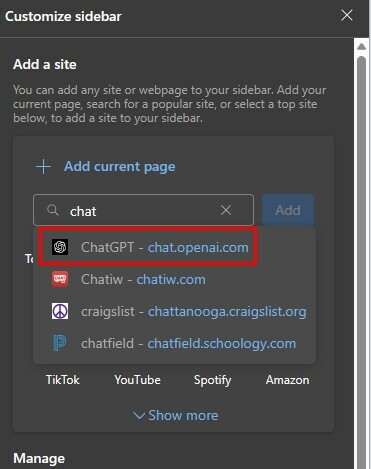
לאחר מכן, תראה את סמל ChatGPT בסרגל הצד, עליו תצטרך ללחוץ לגישה עתידית. תצטרך להירשם לחשבון, אבל תהיה לך גם אפשרות להתחבר עם חשבון Microsoft או Google שלך.
לאחר שתסיים את תהליך ההרשמה, סמל ChatGPT תמיד יהיה גלוי בסרגל הצד. לעיון עתידי, אם אי פעם תצטרך קרא שוב את המידע של ChatGPT, לחץ על סמל ChatGPT, ואחריו את תפריט בעל שלוש שורות בצד שמאל למעלה. כל הערכים הקודמים שלך יופיעו, ולחץ על הרשומה שברצונך לקרוא שוב. תבחין גם בסמל של עיפרון ואשפה. סמל העיפרון מאפשר לך לערוך את הערך, וסמל האשפה כדי למחוק אותו.
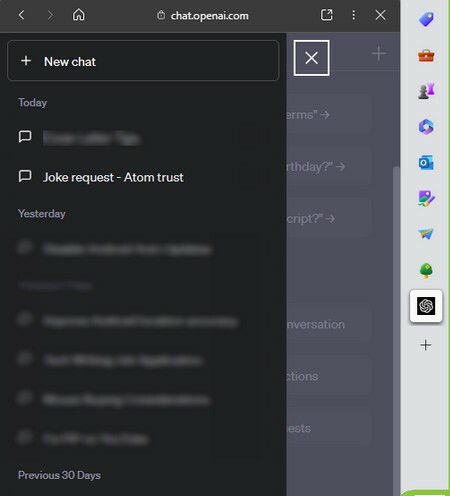
כיצד לגרום לסרגל הצד של Microsoft Edge להופיע
ייתכן שתצטרך ללמוד כיצד להפעיל את סרגל הצד אם מעולם לא השתמשת בו. לכן, יהיה קשה לבצע את ההוראות לעיל. כדי להפעיל את סרגל הצד של Edge לחץ על שלוש נקודותs בצד ימין למעלה ועבור אל הגדרות. בהגדרות, לחץ על אפשרות סרגל צדn מהאפשרות משמאל. הפעל את האפשרות עבור הצג תמיד סרגל צד, והוא יופיע בצד ימין.
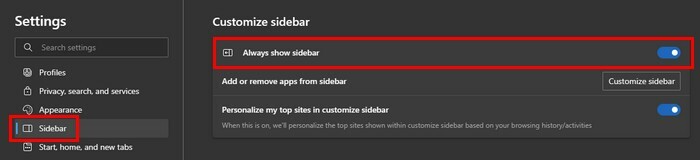
טיפים לשימוש יעיל ב-ChatGPT
כדי להפיק את המרב מ-ChatGPT, עדיף להשתמש בפקודות תמציתית. לדוגמה, הקלד "צור הערה להחלמה" והזן. אם נתקלת בשגיאות או בתוצאות שאינך מרוצה מהן, בקש ממנו לנסות שוב. ככל שהתשובה ארוכה יותר, כך סביר יותר שהיא תעשה טעות.
בעת שימוש ב-ChatGPT למטרות תרגום, הזן פקודה כמו "תרגם לצרפתית: היי! מה שלומך? אתה פנוי לארוחת צהריים מחר?" הקש אנטר והמתן בסבלנות לתרגום של ChatGPT. זכור תמיד ש-ChatGPT הוא עבודה בתהליך, ומומלץ לבדוק שוב את המידע שהוא מספק. כמו כן, עדיף רק לבקש מ-ChatGPT לעשות דבר אחד בכל פעם כדי למנוע קבלת מידע שמעולם לא ביקשת.
לדוגמה, אתה יכול לבקש ממנו ליצור מתכון וללחוץ על אנטר. כאשר הוא נותן לך את המתכון, אתה מזין פקודה נוספת כדי לתרגם אותו לספרדית. זה יזכור את הטקסט הקודם כדי שתוכל לבצע את השלבים הבאים:
- צור מתכון
- תרגם את זה לספרדית
ככל שהפקודות קצרות יותר, כך ייטב.
לקריאה נוספת
אם אתה רוצה פרטים נוספים על כיצד להשתמש ב-ChatGPT, סיפקנו אותך. כמו כן, אם גם אתם מחפשים חלופות ChatGPT, הנה כמה שאולי יעניין אותך. זכור שאתה יכול גם להשתמש בסרגל החיפוש אם אתה מחפש נושא ספציפי.
סיכום
ChatGPT הוא כלי שימושי כאשר אתה צריך לתרגם טקסט, קוד, ליצור טקסט לאירועים שונים ועוד. ניתן להוסיף אותו בקלות לדפדפן Microsoft Edge לגישה נוחה. אם אי פעם תרצה לקרוא מחדש משהו ש-ChatGPT נתן לך, אתה יכול להשתמש באפשרות התפריט עם שלוש השורות כדי לגשת לטקסט שניתן בעבר. האם ChatGPT הוא כלי שאתה חושב שתשתמש בו לעתים קרובות? הודע לי בתגובות למטה, ואל תשכח לשתף את המאמר עם אחרים ברשתות החברתיות.